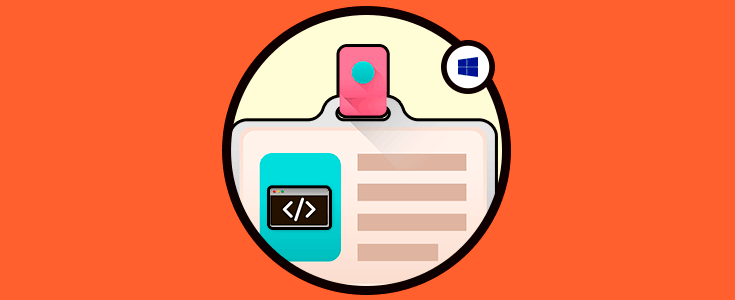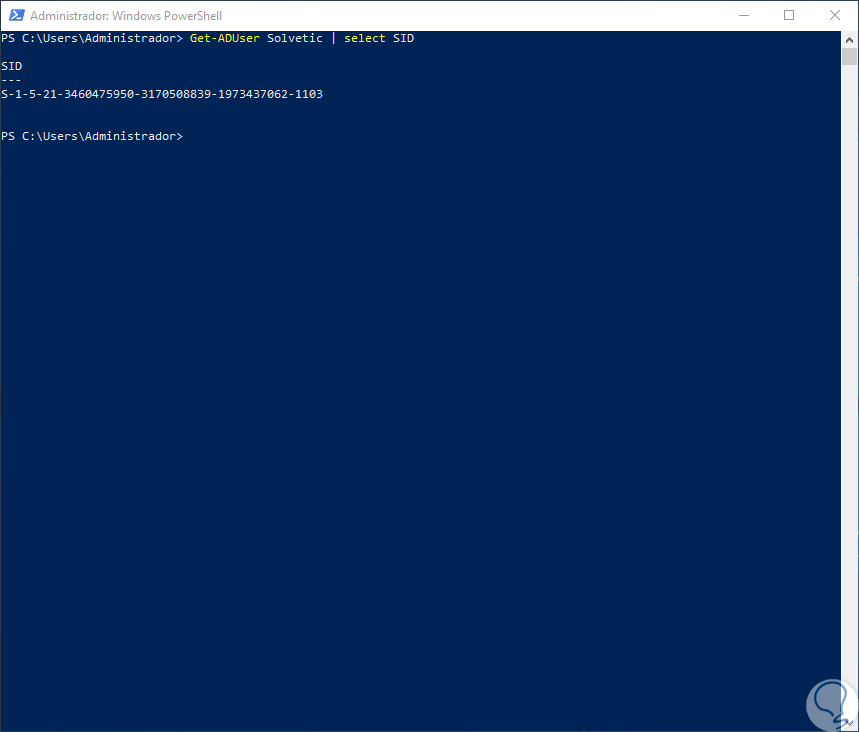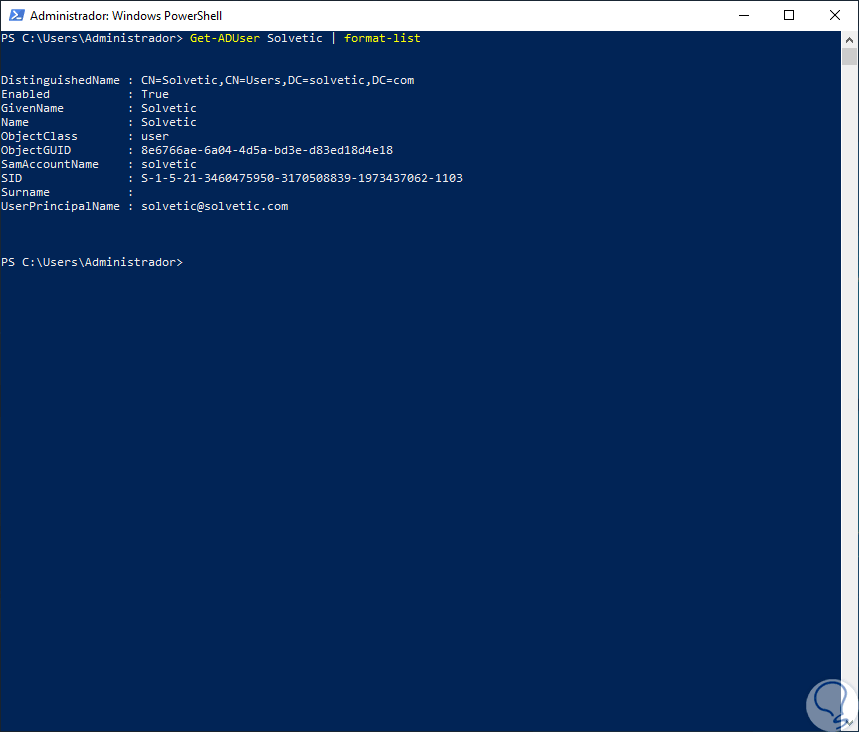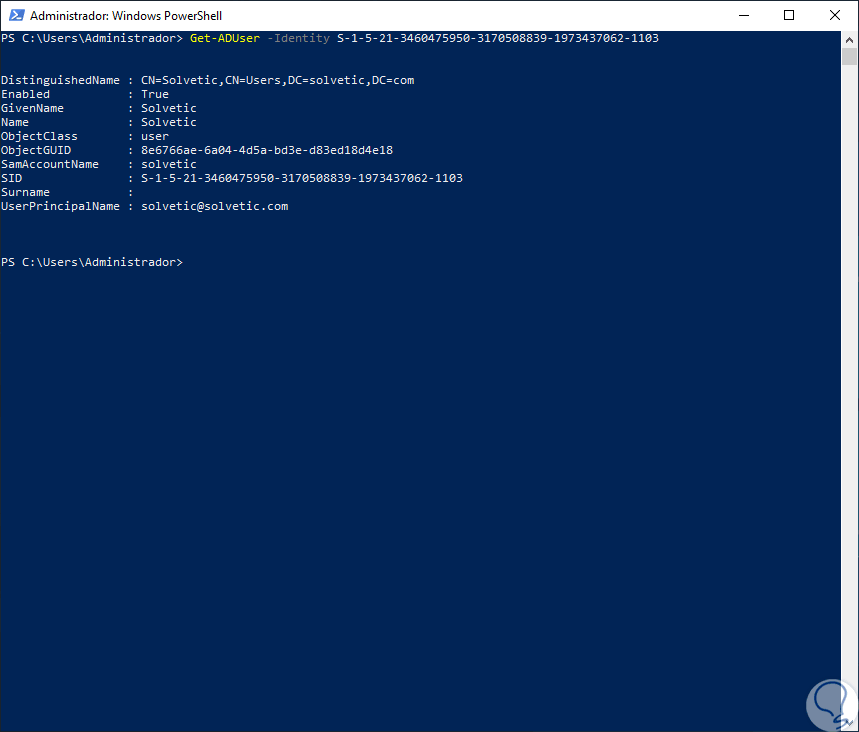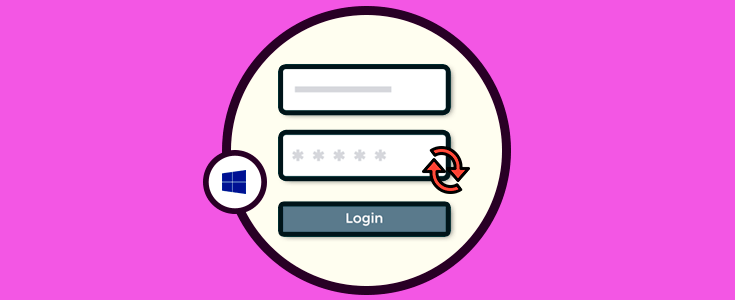Windows Server 20106 o 2019 es la apuesta corporativa desarrollada por Microsoft con la cual se busca aportar a los administradores y a todo el personal IT las mejores herramientas para la gestión y el control de los usuarios. Dentro de Windows Server, independiente de su versión, contamos con el Active Directory (Directorio Activo), mediante el cual se lleva a cabo todo el proceso de creación, administración o eliminación de objetos como usuarios, grupos o elementos que forman parte del dominio. Cada uno de estos objetos está conformado por una serie de atributos con el fin de que el sistema los pueda identificar.
Uno de estos es el identificador de seguridad o SID y este SID es único para cada objeto y puede ser de gran ayuda para conocer a quién pertenece especialmente a nivel de tareas de soporte o auditoría. Gracias a los SID podremos identificar tanto usuarios concretos como grupos de forma general y sus valores serán invariables en cualquier sistema operativo. Los SID pueden ayudarnos tanto en problemas de seguridad como de visualización. Solvetic explicará cómo podemos ver este SID de un usuario en Windows Server 2019 pero este proceso aplica a Windows Server 2016.
1. Ver el SID de un usuario de Active Directory en Windows Server 2019, 2016
El primer paso que dar es acceder a Windows PowerShell como administradores y alli contamos con dos opciones que es identificar el usuario a través del SID o saber el SID con el nombre de un usuario.
Para este proceso usaremos el cmdlet Get-ADUser ya que trabajamos en un entorno de dominio, y usaremos la siguiente sintaxis para identificar el SID:
Get-ADUser “usuario” | select SID
Allí podemos ver el SID del usuario en mención mediante una cadena hexadecimal. Si deseamos acceder a información mucho más completa del usuario ejecutamos la siguiente sintaxis:
Get-ADUser “usuario” | format-list
En el resultado encontramos detalles como:
- Estado del usuario
- Nombre completo
- SID
- Nombre principal
- GUID del objeto y mas
2. Identificar un usuario a través del SID en Windows Server 2019, 2016
Es normal que en procesos de depuración o control nos topemos con diversos SID, pero lógicamente no sabemos a qué usuario u objeto pertenecen, Windows PowerShell nos dará la posibilidad de saber con integridad cual usuario es el dueño de ese SID.
Para identificar un usuario a través de su SID vamos a ejecutar la siguiente sintaxis:
Get-ADUser -Identity “SID”
El resultado generado será el siguiente. Como vemos el resultado generado es el mismo brindado con el parámetro “format-list” en el comando anterior.
Así de sencillo será posible acceder no solo al SID o nombre de un usuario sino también identificar muchos más parámetros de este lo cual es de valiosa ayuda para todo tipo de tareas de administración o gestión que debemos llevar a cabo en Windows Server 2016 o 2019.